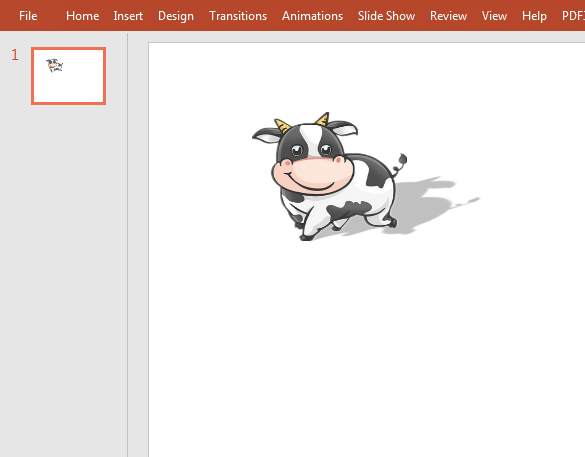PowerPointで図形に影の効果をつけると、図形の立体感を向上させ、もっと現実に近づくリアルな効果を実感し、ドキュメントの美感を一層増すことができます。
従って、この記事ではFree Spire.Presentation for Javaを使用してPowerPointの図形に影をつける方法を紹介します。 ちなみに、プリセットされた影の効果以外に、内側の影(InnerShadowEffect)や外側の影(OuterShadowEffect)や輪郭のぼかし(SoftEdgeEffect)などがあります。
JARパッケージのインポート
方法1: Free Spire.Presentation for Javaをダウンロードして解凍したら、libフォルダーのSpire.Presentation.jarパッケージを依存関係としてJavaアプリケーションにインポートします。
方法2: Mavenリポジトリから直接にJARパッケージをインストールしたら、pom.xmlファイルを次のように構成します。
<repositories>
<repository>
<id>com.e-iceblue</id>
<name>e-iceblue</name>
<url>http://repo.e-iceblue.com/nexus/content/groups/public/</url>
</repository>
</repositories>
<dependencies>
<dependency>
<groupId>e-iceblue</groupId>
<artifactId>spire.presentation.free</artifactId>
<version>3.9.0</version>
</dependency>
</dependencies>
Javaコード例
import com.spire.presentation.*;
import com.spire.presentation.drawing.FillFormatType;
import com.spire.presentation.drawing.PictureFillType;
import com.spire.presentation.drawing.PresetShadow;
import java.awt.geom.Rectangle2D;
import java.awt.Color;
public class ShapeShadowEffect {
public static void main(String[] args) throws Exception {
//Presentationオブジェクトを作成します。
Presentation ppt = new Presentation();
//最初目のスライドを取得します。
ISlide slide = ppt.getSlides().get(0);
//図形を追加します。
Rectangle2D rect = new Rectangle2D.Float(120, 80, 180, 150);
IAutoShape shape = slide.getShapes().appendShape(ShapeType.RECTANGLE,rect);
//画像を図形に塗りつぶします。
shape.getFill().setFillType(FillFormatType.PICTURE);
shape.getFill().getPictureFill().getPicture().setUrl("C:\\Users\\Administrator\\Desktop\\cow.png");
shape.getFill().getPictureFill().setFillType(PictureFillType.STRETCH);
shape.getLine().setFillType(FillFormatType.NONE);
//影の効果を設定します。
PresetShadow presetShadow = new PresetShadow();
presetShadow.setPreset(PresetShadowValue.BACK_RIGHT_PERSPECTIVE);
presetShadow.getColorFormat().setColor(Color.lightGray);
//図形に影をつけます。
shape.getEffectDag().setPresetShadowEffect(presetShadow);
//ドキュメントを保存します。
ppt.saveToFile("ShapeShadow.pptx", FileFormat.PPTX_2013);
}
}